win10系统把UltraEdit添加到右键菜单的设置办法
发布日期:2019-08-15 作者:雨林木风纯净版系统 来源:http://www.8ud.cn
1、首先要在电脑中安装UltraEdit,可以直接百度搜索UltraEdit;
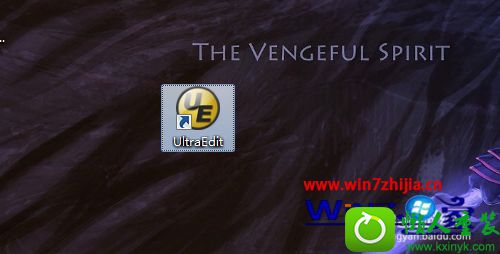
2、按win+R。打开运行窗口,输入regedit,点确定;
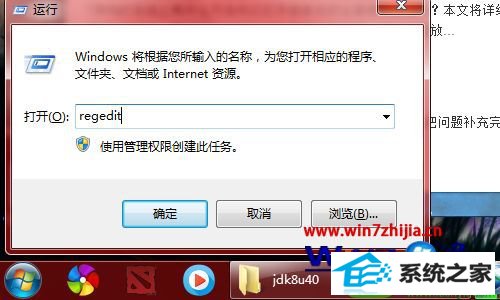
3、在左侧打开HKEY_CLAssEs_RooT/*/shell,在shell上右键,新建,项。项文件夹命名为ultraedit,同理,在ultraedit上右键,新建一个叫command的项。
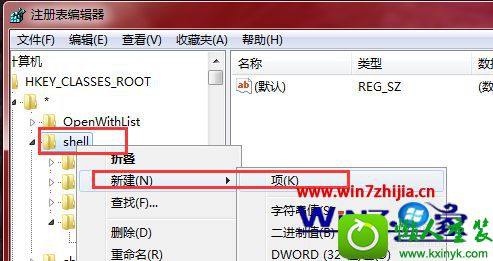
4、选中ultraedit文件夹,在右侧有一个参数设定文件,点击打开,在数值数据下面输入UltraEdit,点确定;
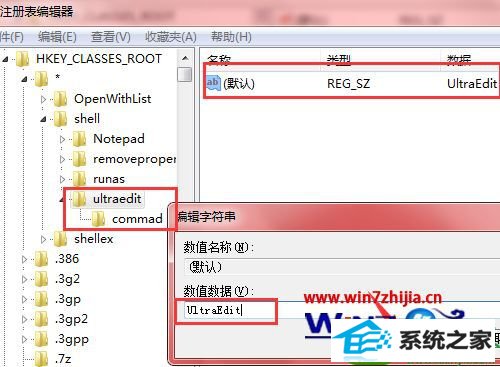
5、与上步类似,选中command文件夹,打开右侧的文件,在数值数据中输入ultraedit程序的执行文件路径(可以右击桌面图标,点属性查看),路径之后输入一个空格和%1,例如C:/program Files (x86)/idM Computer solutions/UltraEdit/Uedit32.exe %1,点击确定;
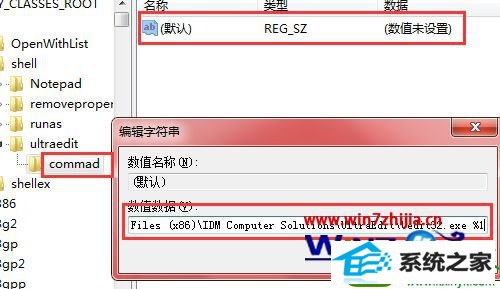
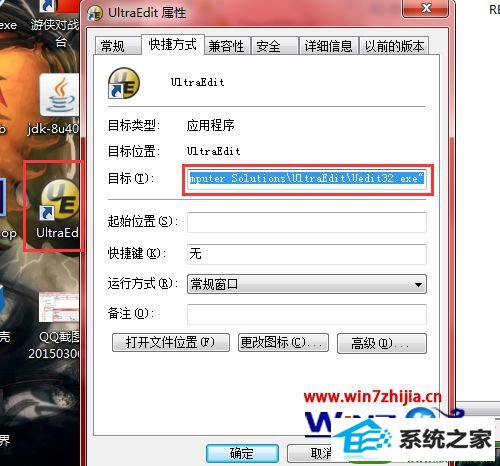
6、这样右键菜单中就能找到UltraEdit了。
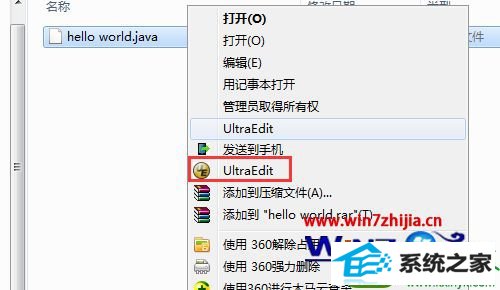
以上给大家介绍的便是windows7系统下怎么把UltraEdit添加到右键菜单的详细步骤,有需要的用户们可以参照上面的方法步骤来进行操作吧。
相关系统推荐
- 电脑公司Win10 正式装机版32位 2020.07 2020-06-13
- 番茄花园Windows xp 电脑城2021五一装机版 2021-05-02
- 深度技术WinXP 体验装机版 2021.07 2021-06-10
- 雨林木风Window7 32位 万能春节纯净版 v2020.02 2020-01-24
- 电脑公司WinXP 完美装机版 2020.06 2020-05-09
- 雨林木风win11 64位分享精品版v2021.10免激活 2021-09-06
- 电脑公司Windows10 优化装机版64位 2020.09 2020-08-16
- 电脑公司Windows11 大神装机版64位 2021.08 2021-07-15
- 雨林木风 Ghost Win10 64位 纯净版 v2019.07 2019-06-27
- 萝卜家园Win7 安全装机版64位 2021.02 2021-01-12
栏目专题推荐
傻瓜系统 屌丝xp系统下载 东芝装机卫士 睿派克一键重装系统 系统基地系统 鹰王xp系统下载 大番薯u盘装系统 家庭版装机管家 得得装机助理 云骑士一键重装系统 完美win8系统下载 桔子系统 360win8系统下载 极易xp系统下载 惠普win8系统下载 菜鸟u盘装系统 乡巴佬u盘启动盘制作工具 蜻蜓u盘装系统 天空重装系统 大地win10系统下载系统下载推荐
系统教程推荐
- 1xp装机版安装office2007提示错误1402
- 2win7系统修复注销关机声音的配置办法
- 3win10系统切换输入法快捷键是什么
- 4win10系统怎么彻底卸载loadrunner_win10系统完全卸载loadrunner的图
- 5win10装机版系统如何打开虚拟键盘
- 6win7系统360浏览器兼容模式如何配置
- 7一键重装系统简体吗
- 8win10系统qq消息没有提示音的方法介绍
- 9win10系统“系统更新安装完毕”才能关机的还原教程
- 10win7系统桌面右键菜单如何添加关机项
- 11w7装机版旗舰版和强化版的区别是什么?w7装机版旗舰版和强化版哪个好
- 12win10系统系设置windows照片查看器为默认查看器的操作方案
 雨林木风纯净版系统
雨林木风纯净版系统








